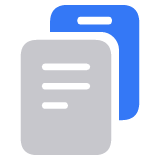Dette bør du gjøre før du selger, gir bort, bytter inn eller resirkulerer Macen din
Tilbakestill Macen til fabrikkinnstillingene for å klargjøre den for en ny eier.
Før du begynner
Hvis Macen din er dekket av et AppleCare-abonnement, kan du avslutte AppleCare-abonnementet eller overføre AppleCare-abonnementet til en ny eier.
Hvis Macen ikke slår seg helt på eller ikke starter, kan du finne ut hva du skal gjøre hvis Macen ikke starter ordentlig. Deretter går du tilbake til denne artikkelen hvis Macen klarer å starte.
Bruk Slett alt innhold og alle innstillinger
Slett alt innhold og alle innstillinger er en funksjon som gjør det enklere å tilbakestille Macen til fabrikkinnstillingene. Macen har bare denne funksjonen hvis den kjører macOS Monterey eller nyere og er en Mac med Apple-chip eller Mac med Apple T2-sikkerhetsbrikken.
Hvis Macen har denne funksjonen, trenger du ikke å følge de andre trinnene i denne artikkelen. I stedet kan du finne ut hvordan du bruker Slett alt innhold og alle innstillinger.
Hvis du ikke kan bruke Slett alt innhold og alle innstillinger
Hvis Slett alt innhold og alle innstillinger-funksjonen ikke er tilgjengelig på Macen, følger du denne fremgangsmåten i stedet. Før du begynner, er det hendig å vite hvilken macOS-versjon Macen bruker.
1. Sikkerhetskopier eller overfør filene dine
Hvis du ikke har en oppdatert sikkerhetskopi, kan du sikkerhetskopiere filene dine til en ekstern lagringsenhet eller overføre dem til en ny Mac.
2. Logg av iTunes
Hvis du bruker macOS Catalina eller nyere, hopper du over dette trinnet.
Fra menylinjen i iTunes velger du Konto > Autoriseringer > Fjern autorisering av denne maskinen.
Skriv inn informasjonen for Apple-kontoen (Apple-ID-en) din, og klikk på Fjern autorisering. Finn ut mer om fjerning av autorisering.
3. Logg av iCloud
Når du følger denne fremgangsmåten for å logge deg av iCloud, blir du spurt om du vil beholde en kopi av iCloud-dataene dine på denne Macen. Det er raskere å bare beholde en kopi, siden du skal slette Macen senere.
macOS Ventura eller nyere:
Velg Apple-menyen > Systeminnstillinger.
Klikk på navnet ditt i sidepanelet i Systeminnstillinger.
På høyre side blar du ned og klikker på Logg av.
macOS Monterey, macOS Big Sur eller macOS Catalina:
Velg Apple-menyen > Systemvalg.
Klikk på Apple-ID.
Velg Oversikt i sidepanelet.
Klikk på Logg av.
Eldre versjoner av macOS:
Velg Apple-menyen > Systemvalg.
Klikk på iCloud.
Klikk på Logg av.
4. Logg av iMessage
Åpne Meldinger-appen.
Fra menylinjen i Meldinger velger du Meldinger > Innstillinger.
Klikk på iMessage.
Klikk på Logg av.
5. Koble fra Bluetooth-enheter (valgfritt)
Hvis du gjør dette på en Mac uten innebygd tastatur eller styreflate, må du koble til et USB-tastatur og en USB-mus for å fullføre resten av trinnene.
Hvis Macen din er sammenkoblet med et Bluetooth-tastatur, en Bluetooth-mus eller en annen Bluetooth-enhet som du har tenkt å beholde, kan du fjerne sammenkoblingen. Dette valgfrie trinnet forhindrer utilsiktede inndata når Macen og enheten har separate eiere, men forblir innenfor Bluetooth-rekkevidde.
Velg Apple-menyen > Systeminnstillinger (eller Systemvalg).
Klikk på Bluetooth.
Flytt pekeren over enheten du vil koble fra, og klikk deretter på Koble fra-knappen eller Fjern-knappen (x) ved siden av navnet på enheten.
6. Slett Macen
Slå av Macen.
Start maskinen fra macOS-gjenoppretting, og bruk deretter Diskverktøy til å slette Macen. For mer informasjon om begge disse handlingene følger du denne fremgangsmåten: Bruk Diskverktøy til å slette innholdet på en Intel-basert Mac.
Når du er ferdig, avslutter du Diskverktøy, men starter ikke Macen på nytt.
7. Installer macOS på nytt
Mens du fortsatt er i macOS-gjenoppretting, velger du Installer macOS på nytt og følger instruksjonene på skjermen. Finn ut mer om installering av macOS fra macOS-gjenoppretting.
Når du har installert macOS på nytt, starter Macen på nytt til en oppsettassistent. Trykk på Kommando-Q for å slå av maskinen i stedet for å fortsette konfigureringen.
8. Nullstill NVRAM
Hvis du bruker en Intel-basert Mac, følger du fremgangsmåten for å nullstille NVRAM. Dette fjerner brukerinnstillingene fra minnet og gjenoppretter bestemte sikkerhetsfunksjoner som er endret.
Når du har tilbakestilt NVRAM, starter Macen opp til oppsettsassistenten igjen. Hvis du vil la Macen være i en «rett-fra-esken»-tilstand, trykker du på Kommando-Q for å slå den av i stedet for å fortsette oppsettet.
Uansett hvilken modell du har og hvilken tilstand den er i, kan vi få noe godt ut av enheten både for deg og kloden vår: Finn ut hvordan du kan bytte inn eller gjenvinne maskinen med Apple Trade In.